MFC-J410
常见问题解答与故障排除
联系我们
访问 www.brother.cn
日期: 2013-02-26ID: faq00000049_010
打印电子邮件
改善Brother设备的复印质量。
下面列出的是多种复印质量选择,以改善你的Brother设备的复印质量:
如果你想要调整一般的复印质量,请参阅"复印质量设置".
如果您想要使复印变得更浅或更深, 请参阅 FAQ "使我的复印图像更浅或更深." 复印质量设置你的Brother设备提供了复印质量的设置范围。每个设置能适用于不同类型原稿的复印:
正常: 此设置用于普通打印输出。正常模式是默认设置。可实现良好的复印质量和复印速度。
快速: 用于打印大容量原稿、多份复印、复印校对的文档。可实现快速复印速度和最少的耗墨量。
最佳: 推荐用于复印精细图片,如照片。此模式分辨率最高,但打印速度最慢。临时更改复印质量设置为下一份复印件更改复印质量设置。请参照如下步骤:
执行以下操作中的一项:
对于MFC用户:按复印键使其点亮。
对于DCP用户:转到步骤 2.
装入您的原稿。
使用拨号盘输入您想复印的份数(最多 99份).
按上下箭头键选择质量.
按OK键。
按上下箭头键选择所需设置.您可以选择正常, 快速, 或最佳.
按OK键.
按启用黑白或启用彩色键开始复印。编辑一个新的复印质量默认设置
执行以下操作中的一项:
对于MFC用户:按复印键使其点亮。
对于 DCP用户:转到 步骤2.
按上下箭头键选择质量.
按OK键。
按上下箭头键选择所需设置。.您可以选择正常, 快速, 或最佳.
按OK键。
按上下箭头键选择设定新默认值.
按OK键。
执行以下操作中的一项:
对于MFC用户:按1 选择是.
对于DCP用户:按+ 选择是.
按停止/退出键.
您的问题未被解答时,是否查看过其它常见问题解答?
转到“常见问题解答与故障排除”部分的首页查看本类别的其它常见问题解答
是否查看过说明书?
转到“说明书”部分
您还需要其他帮助吗?
转到“联系我们”
相关型号MFC-J220, MFC-J265W, MFC-J410
内容反馈
请在下方提供您的反馈,帮助我们改进支持服务。
步骤 1:本页上的信息对您有帮助吗?
非常有帮助有帮助没有帮助
步骤 2:您是否有其它意见需要添加?
请注意本表格仅用于提供反馈。
提交
错误信息进纸 / 卡纸打印扫描复印电话传真移动设备其它高级功能(管理员用)Linux固件产品设置驱动程序 / 软件耗材 / 纸张 / 配件清洁规格操作系统支持信息
打印机扫描仪 / Scan Key ToolPC-FAX / 传真调制解调器
固件设置
加强安全性
设备显示屏上的错误信息Brother软件状态信息计算机上的错误信息移动设备上的错误信息
卡纸进纸问题装纸 / 处理
无法打印(通过 USB / 并行接口)无法打印(通过移动设备)打印质量问题直接打印问题常规打印问题从计算机打印(Windows)从计算机(Macintosh)打印从移动设备打印直接从设备打印打印设置 / 管理打印提示
无法扫描(通过 USB / 并行接口)无法扫描(通过移动设备)扫描质量问题常规扫描问题从设备扫描从移动设备扫描从计算机扫描(Windows)从计算机(Macintosh)扫描扫描设置 / 管理扫描提示
无法复印复印质量问题复印操作复印设置 / 管理
电话问题电话操作电话设置
无法发送传真无法接收传真传真质量问题常规传真问题传真发送操作传真接收操作从计算机发送传真的操作(PC-Fax)使用计算机接收传真的操作(PC-Fax)传真设置 / 管理传真提示
AirPrint (iOS)Android™ 设备相关问题Brother iPrint&Scan / Mobile Connect (Android™)
设备故障
设备安装 / 设置纸张处理
安装驱动程序 / 软件卸载驱动程序 / 软件驱动程序 / 软件设置驱动程序 / 软件提示
耗材纸张
清洁
产品规格
Windows 支持Macintosh 支持